Photoshop翻译教程:用滤镜打造光芒四射效果,本例为Photoshop特效实例教程,介绍运用PS制作光芒四射效果,主要学习照亮边缘滤镜、径向模糊滤镜以及亮度对比度和色相/饱和度功能的运用~~
【 tulaoshi.com - PS 】
本文由中国 Derek-Yu 翻译整理,转载请保留此信息!
在学习中遇到问题可以到 论坛PS求助研讨 发贴交流!
相关PS特效教程阅读:Photoshop特效教程专题
相关PS初学者教程阅读:Photoshop初学者实例教程专题
下面是原始素材:

最后效果:

第一步:在PS中打开素材,Ctrl+J复制一层,执行:滤镜》风格化》照亮边缘,参数如fig01,效果如fig02
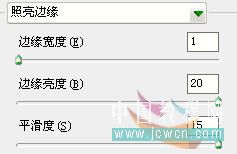
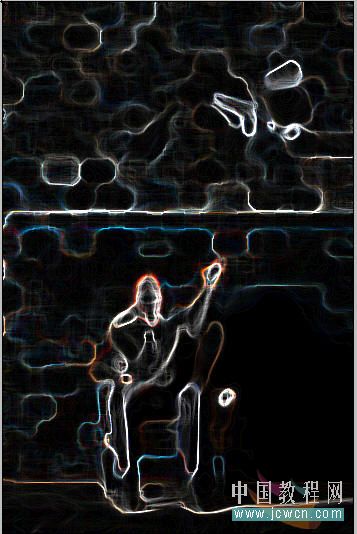
第二步:改变图层模式为滤色,执行:滤镜》模糊》径向模糊,参数如fig03,并把模糊中心放置在合适的位置,效果如fig04
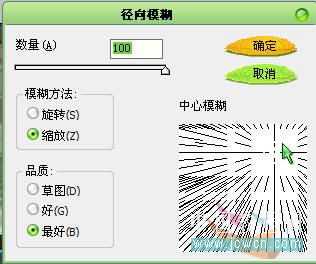

第三步:执行:图像》调整》亮度对比度,参数如fig05,注意:如果你使用CS3,请勾选Use Legacy选项
效果如fig06
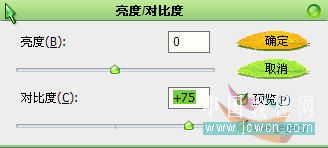
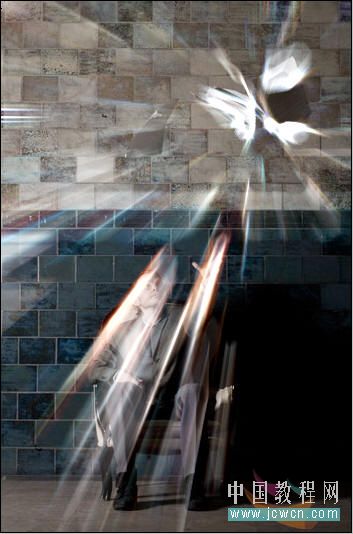
第四步:按Ctrl+F重复几次径向模糊,此时已经有了基本的效果了。为了使效果更逼真,按Ctrl+U进行饱和度调整,参数如fig07,最后再降低一点图层的不透明度到满意为止,完成制作。
(本文来源于图老师网站,更多请访问https://www.tulaoshi.com/ps/)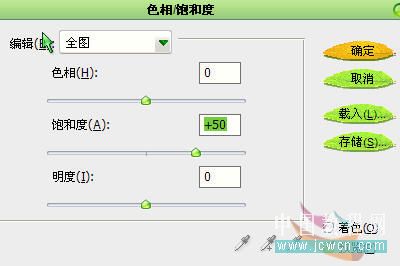
来源:https://www.tulaoshi.com/n/20160129/1512402.html
看过《Photoshop翻译教程:用滤镜打造光芒四射效果》的人还看了以下文章 更多>>